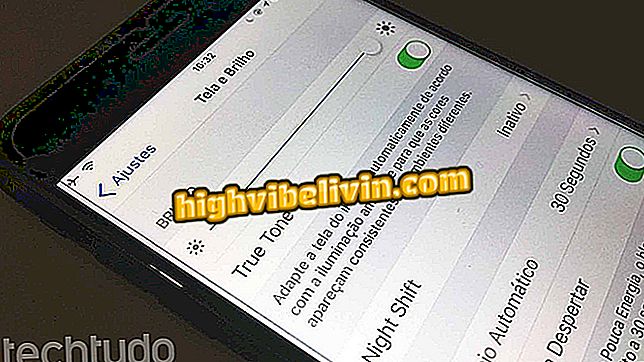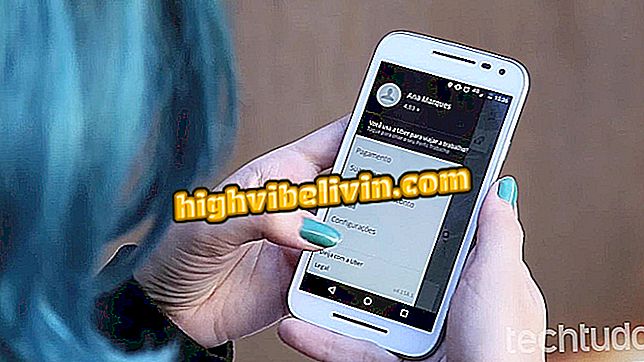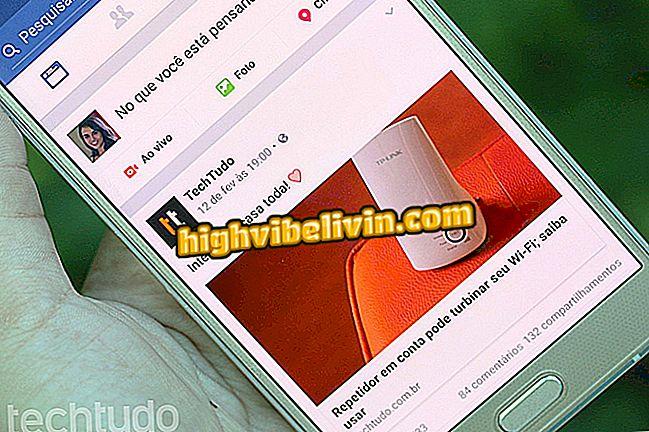Windows 10: Jak uložit denní tapetu z obrazovky zámku
Dynamické téma je bezplatná aplikace pro Windows 10, která zvítězí nad uživateli, kteří hledají nové tapety. Snadné použití, aplikace může automaticky ukládat obrázky z funkce "Zvýraznit Windows" (také známý jako Spotlight) funkce, která mění vzhled zámku obrazovky denně. Kromě toho, to samé může být provedeno s denní fotografii vyhledávače Microsoft Bing. Podívejte se na tento návod, jak uložit každodenní tapetu systému Windows.
Windows 10 Fall Creators Update: Podívejte se na deset nejlepších informací

Windows 10: Jak uložit denní tapetu z obrazovky zámku
App: Získejte nejlepší tipy a novinky v telefonu
Krok 1. V úložišti aplikací systému Windows klepněte na tlačítko Instalovat a stáhněte dynamické téma.

Stáhnout dynamické téma v úložišti aplikací systému Windows 10.
Krok 2. Zatímco je dynamické téma nainstalováno, uživatel musí změnit obraz uzamčení obrazovky na "Windows Highlights", aby aplikace fungovala. Proto otevřete nastavení systému a klikněte na "Přizpůsobení";

Klepnutím na možnost Přizpůsobení změníte obrazovku uzamčení systému Windows
Krok 3. V levém menu klikněte na záložku "Lock screen";

Chcete-li změnit tapetu, zamkněte obrazovku
Krok 4. V možnosti pozadí vyberte možnost "Zvýraznit Windows";

Vyberte "Zvýraznit Windows" možnost změnit pozadí
Krok 5. Otevřete dynamické téma a na domovské obrazovce se dotkněte volby "Windows Spotlight Daily Image";

Vyberte kartu Windows Spotlight v dynamickém motivu
Krok 6. Roll stránku, dokud se nezobrazí "Autosave" a klikněte pro aktivaci;

Klepnutím na tuto možnost povolíte možnost Automaticky ukládat ke stažení každodenních tapet ve Windows
Krok 7. Pokud chcete, můžete vybrat konkrétní složku pro uložení snímků. Chcete-li to provést, klepněte na tlačítko "Prozkoumat" a vyberte cestu pomocí Průzkumníka Windows;

Dynamické téma umožňuje vybrat složku pro stažené tapety
Uložení prvního snímku může chvíli trvat. Chcete-li být upozorněni, když jsou k dispozici nové fotografie, zkuste možnost Oznámení.

Dynamický motiv může informovat uživatele, když je k dispozici nový obrázek
Krok 8. Pokud chcete také uložit denní obraz Bing, klepněte na kartu "Denní obraz Bing" a opakujte stejné kroky od kroku 6 dále;

Uživatel může také stáhnout denní obraz Bing pro systém Windows 10
Nyní již víte, jak ukládat nové tapety na plochu z vašeho počítače denně.
Další tip je použít Windows Spotlight nebo Bing fotografie přímo na ploše.

Dynamický motiv může také aplikovat obrázky na plochu Windows
Dynamické téma také umožňuje uživateli používat denní obrázky Bing a Windows Spotlight přímo na ploše bez nutnosti jejich stahování do složky. Chcete-li to provést, klepněte na kartu "Pozadí plochy" a v prvním zaškrtávacím políčku vyberte požadovanou možnost. Totéž lze aplikovat na obrazovku uzamčení v záložce "Screen Screen".
Přes návykové tipy
Je upgrade na Windows 10 volný nebo musím platit po jednom roce? Vyjádřete svůj názor na fórum.